
Vectorworks 首选项自动合并墙可在转角和相交处自动合并墙,并可在彼此分离时自动修复墙的斜接端。对于 T 形合并,修复墙侧面的中断。墙可在二维或二维视图中。

当为有组件的墙设置核心组件时,组件将自动合并。如果组件不具有相同填充,则核心组件及其他组件将不加盖合并。墙组件设置的状态始终在加盖合并模式下自动合并决定是否采用加盖或斜接配置来合并拥有相同填充的组件(参见定义新墙的组件)。
要设置自动合并墙首选项,请执行以下操作:
选择工具 > 选项 > Vectorworks 首选项。
在“编辑”选项卡上,选择自动合并墙。
单击确定。
如果 Vectorworks 首选项自动合并墙已开启,则墙于可以彼此重叠或接触的矩形模式下绘制。绘制操作可利用默认的、可组合相交墙的“添加”选项完成,也可以利用可删除相交墙段的“删减”选项完成。决定此类交点的有一系列规则。
与新墙相交的现有墙在绘图时高亮显示。
现有重叠墙保持不变,且不会创建新的重叠墙。
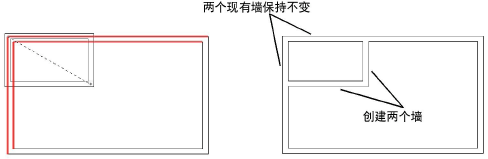
如果新墙是现有墙的延伸且拥有相同的样式,则会延长现有墙且不会创建新墙。如果新墙样式不同,则会创建新墙。
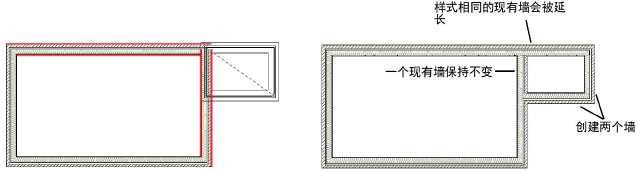
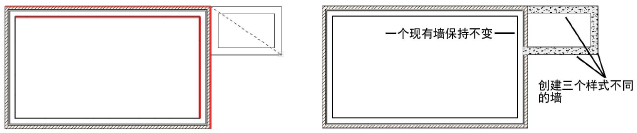
现有墙的重叠部分被删除,且不创建新的重叠墙。
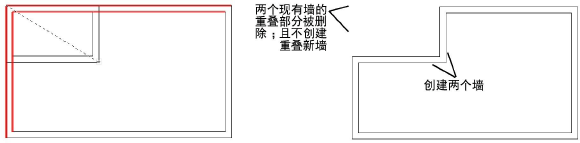
如果新墙是现有墙的延伸且拥有相同的样式,则会延长现有墙且不会创建新墙。

如果新墙部分延伸且部分与某现有墙重叠,则重叠部分会被删除,且利用新墙创建延长部分。
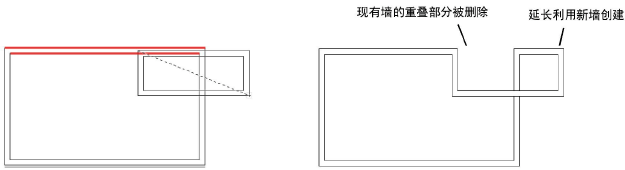
如果墙删减要求现有墙更改指向以保持正确的方向,则墙方向会自动更改(请参阅 墙方向)。
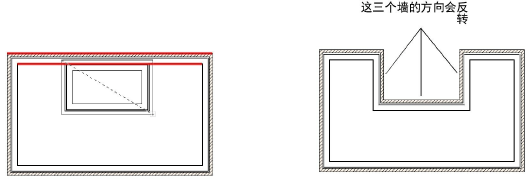
~~~~~~~~~~~~~~~~~~~~~~~~~
